Cómo hacer una lista de reproducción en tu iPad
Encontrar la música que desea escuchar es más fácil con listas de reproducción. Sin ellos, la clasificación en una biblioteca de música digital y la selección manual de canciones y álbumes puede llevar mucho tiempo. Si tienes un montón de canciones en tu iPad, no esté atado a su computadora para crear listas de reproducción; hazlo directamente en el iOS del iPad. Si sincroniza el iPad con su computadora, las listas de reproducción que cree en su iPad se copiarán en la computadora.
Las instrucciones de este artículo se aplican a iPads con iOS 12.
Crear una nueva lista de reproducción en iPad
Antes de que pueda organizar sus canciones en listas de reproducción, necesitará una lista de reproducción vacía.
-
En la pantalla de inicio del iPad, toque el Aplicación de música.
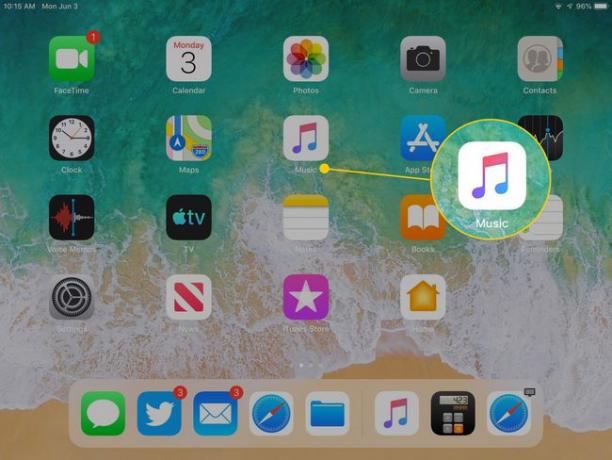
Si Música no se abre en la vista Biblioteca, vaya a la parte inferior de la pantalla y toque Biblioteca.
-
Grifo Nuevo.

-
En el Nueva lista de reproducción pantalla, ingrese un nombre para la lista de reproducción.
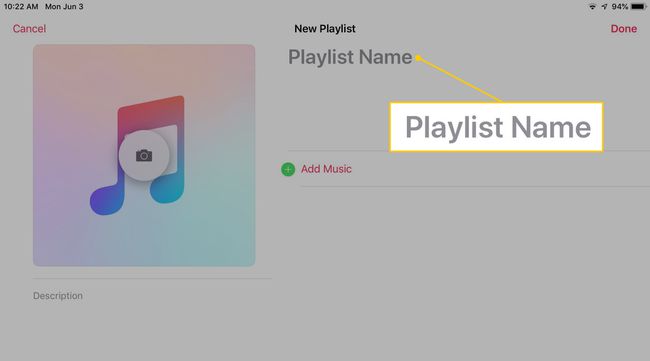
-
Opcionalmente, toque el
Cámara para tomar una foto o seleccionar una imagen de su biblioteca de fotos. También es opcional, agregue una descripción de la lista de reproducción.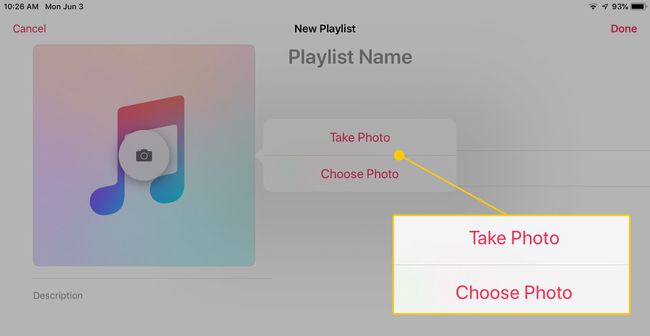
Grifo Hecho para guardar la lista de reproducción vacía.
Agregar canciones a una lista de reproducción
Ahora que ha creado una lista de reproducción en blanco, rellénela con música en su biblioteca.
Vaya a la Biblioteca, seleccione la lista de reproducción y luego toque Editar.
-
Seleccione Agregar música.
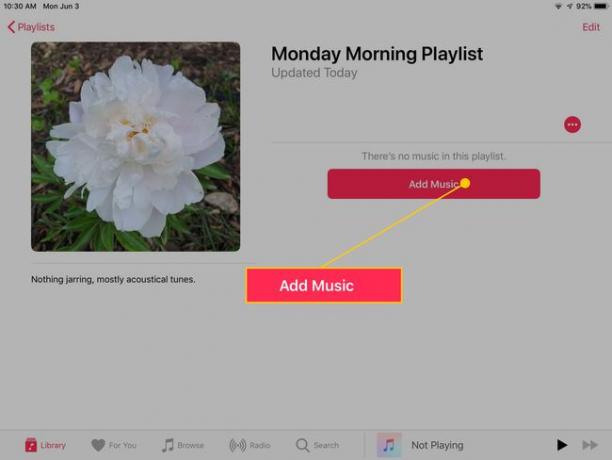
-
Toque un categoría para buscar por artistas, álbumes, canciones, videos musicales y otras opciones.
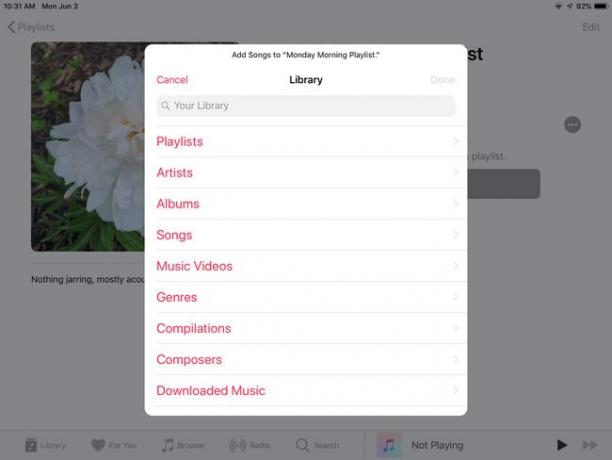
-
Para agregar una melodía a la lista de reproducción, toque el signo más (+) junto a la canción para cambiar el signo más por una marca de verificación.
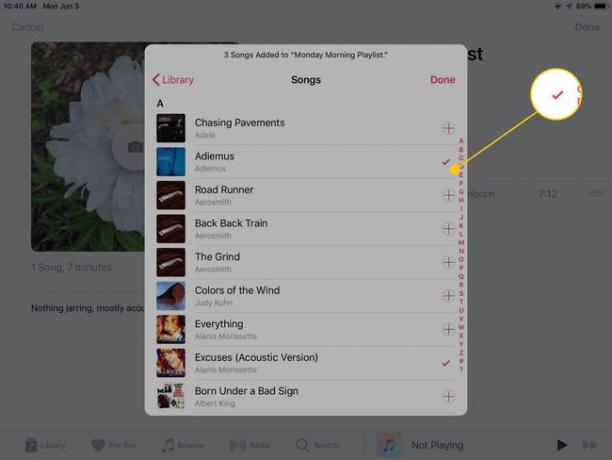
Cuando haya terminado de agregar canciones, toque Hecho.
Eliminar canciones de una lista de reproducción
Si desea eliminar las pistas que agregó a una lista de reproducción:
Vaya a la Biblioteca, toque la lista de reproducción que desea modificar y luego seleccione Editar.
-
Toque el signo menos (-) junto a la canción que desea eliminar, luego toque Borrar. Esto no quita la canción de tu biblioteca de iTunes.

Cuando termine de eliminar pistas, toque Hecho.
Si desea crear una lista de reproducción basada en un artista, álbum o género específico, toque esa categoría. Cuando haces esto, solo ves las canciones que son relevantes.
